TSC条码打印机设置方法
TSC条码打印机常用操作及常见故障处理
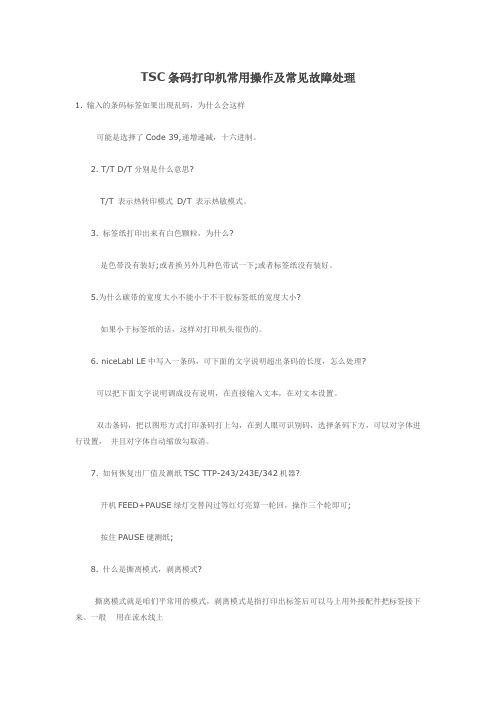
TSC条码打印机常用操作及常见故障处理1. 输入的条码标签如果出现乱码,为什么会这样可能是选择了Code 39,递增递减,十六进制。
2. T/T D/T分别是什么意思?T/T 表示热转印模式D/T 表示热敏模式。
3. 标签纸打印出来有白色颗粒,为什么?是色带没有装好;或者换另外几种色带试一下;或者标签纸没有装好。
5.为什么碳带的宽度大小不能小于不干胶标签纸的宽度大小?如果小于标签纸的话,这样对打印机头很伤的。
6. niceLabl LE中写入一条码,可下面的文字说明超出条码的长度,怎么处理?可以把下面文字说明调成没有说明,在直接输入文本,在对文本设置。
双击条码,把以图形方式打印条码打上勾,在到人眼可识别码,选择条码下方,可以对字体进行设置,并且对字体自动缩放勾取消。
7. 如何恢复出厂值及测纸TSC TTP-243/243E/342机器?开机FEED+PAUSE绿灯交替闪过等红灯亮算一轮回,操作三个轮即可;按住PAUSE键测纸;8. 什么是撕离模式,剥离模式?撕离模式就是咱们平常用的模式,剥离模式是指打印出标签后可以马上用外接配件把标签接下来。
一般用在流水线上如何矫正黑标感测器的操作?你在DOS环境下,写入COPY CON LPT1;回车再写BLINE 2mm,0回车按F6键,回车TTP-243 与TTP-243E 有什么不一样吗???TTP-243可加裝切刀,TTP-243E不能加切刀打印出来的版面,左方或右方不清楚1.打印出来的版面,有左方或右方不清楚的现象时,表示你的印字座未正确压下固定住,压力不平均所导致.2.当你装好碳带及纸张,要将整个印字座压下固定时,请注意机器两边各有一个卡栓,压下时会有二声代表己将整个印字座固定住,请检查一下打印时出现杂声或碳带回滚动条不走1.有可能为碳带供应轴及碳带回滚动条这两个轴的方向左右二边装反了2.正确装法为条形码机面向自己(出纸方向朝自己),碳带轴边缘突起的地方朝右,且刚好卡于机器的沟槽内的四个角,如此才能密合不会松动.3.步件电机有问题;4.步件电机直接带动碳带轴的齿轮有少齿,或者比较光滑,或者比较松动问题;若机器经常发生卡纸现象的原因1.机器出纸处的导纸板可能没装好或是遗失2.机器曾经黏标过,导致机器内有残胶,容易再黏标台或卡纸3.机器的特性是开机后有倒卷的动作,建议要开始作打印时,至少要留一张纸以上的空间在机器的外缘,避免纸张在打印时直接卷入机器内机器打黑标很难定位,为什么?243e和342在用连续纸和黑标定位上,是有点问题。
TSC TTP244标签打印机操作手册解析

3.2 开机功能设定
有三种开机功能可以来设定或测试打印机的硬件,在开机时同时按住进纸键 或暂停键便可启动这些功能,此三种功能为: ①自我测试; ②间隔感应器灵敏度得校正; ③打印机初始化。
3.2.1 自动测试功能 欲开始自测模式,请先关闭打印机电源,装好碳带、标签纸,按下进纸 键不放然后打开打印机电源,此时即进入自测模式。首先,打印机会开始侦 测装设在打印机上标签纸的长度及标签纸间隙(Gap)的位置,如果打印机在 侦测7英寸后未找到间隙,它会将标签纸视为连续纸,接着打印出打印头检查 图样供检查打印头的目前打印品质,然后开始列印打印机内部的设定值,此 时可以放开进纸键,欲离开自测模式,关掉电源,重开打印机即可正常打印 。 自我测试结束后,打印机会自动进入除错模式(dump mode),在此模式 下,所有传送自主机的字元资料,将会以分为两列的方式列印出来,请关掉 打印机后再打开电源以让打印机回复正常的打印状态。
2.2 碳带安装(现用热敏头可无视)
① 打开上盖; ② 将碳带回卷轴插入空的碳带纸轴中; ③ 将碳带卷轴插入碳带轴中; ④ 将打印头座架释放杆往上拉,打开打印头座架; ⑤ 拉住碳带前端向后拉,经由打印头座架下方往前拉到碳带回卷轴 上方,用胶带将碳带前端的透明部份平整地贴附于碳带回卷轴的纸轴 上; ⑥ 以顺时针方向卷动碳带回卷轴,使碳带前端的透明部份平整地依 附在回卷轴上,直到看见黑色碳带为止; ⑦ 卷紧碳带使碳带上没有任何褶皱; ⑧ 闭上打印头座架; ⑨ 闭上上盖,按下进纸钮,直到联机指示灯亮起绿灯。
3.3 故障排除
◆ 碳带不转,解决方法: ①请安装完碳带、标签纸并闭合打印头座架后再开电源 ②检查软体、驱动程序设定的列印模式 ③碳带纸卷轴安装方向是否正确 ◆ 印刷品质不良,解决方法: ①清洁打印头 ②调整列印浓度设定 ③碳带及标签不相配,请使用敏用推荐的碳带 ◆ 打开电源开关,但电源指示灯不亮,解决方法:检查电源接头,确定 交流电插座插头及电源供应器的插头与打印机插座均已正确连接,且 电源供应器无故障情形发生 ◆ 联机指示灯不亮,解决方法: ①缺纸或碳带用尽 ②校正间隙感应器的灵敏度 ◆ 错误指示灯亮着,解决方法: ①指令语法错误②碳带回卷轴上没有装纸轴③串口传输速度设定错误 ◆ 打印时连续进纸,解决方法:校正间隙感应器
TSC TTP244标签打印机操作手册

3.4 清洁打印头
条码机应经常清洁以维持高品质及最佳状况,使用量愈大,应愈 经常情况。 请依据下列步骤清洁打印头: ① 关掉电源并将电源线拔掉,让打印头冷却至少一分钟; ② 打开打印机上盖,视情况决定移除标签纸卷或碳带; ③ 按下打印头座架钮,打开打印头座架; ④ 以打印头清洁笔清洁打印头元件或用棉花棒沾取100%的工业酒精 擦拭打印头表面; ⑤ 待打印头上酒精挥发干了,即可装设标签纸卷或碳带,继续打印 工作。
3.2 开机功能设定
有三种开机功能可以来设定或测试打印机的硬件,在开机时同时按住进纸键 或暂停键便可启动这些功能,此三种功能为: ①自我测试; ②间隔感应器灵敏度得校正; ③打印机初始化。
3.2.1 自动测试功能 欲开始自测模式,请先关闭打印机电源,装好碳带、标签纸,按下进纸 键不放然后打开打印机电源,此时即进入自测模式。首先,打印机会开始侦 测装设在打印机上标签纸的长度及标签纸间隙(Gap)的位置,如果打印机在 侦测7英寸后未找到间隙,它会将标签纸视为连续纸,接着打印出打印头检查 图样供检查打印头的目前打印品质,然后开始列印打印机内部的设定值,此 时可以放开进纸键,欲离开自测模式,关掉电源,重开打印机即可正常打印 。 自我测试结束后,打印机会自动进入除错模式(dump mode),在此模式 下,所有传送自主机的字元资料,将会以分为两列的方式列印出来,请关掉 打印机后再打开电源以让打印机回复正常的打印状态。
3.2.2 间隙感应器灵敏度得校正 此项功能用来校正标签纸间隙感应器的灵敏度,当使用者更换新的标签 纸或将打印机初始化后,请重新校正标签纸间隙感测器的灵敏度。 注意:若间隙感应器灵敏度不正确,打印时错误指示灯会亮 请依据下述的步骤校正标签纸间隙感应器的灵敏度: ① 关掉电源,装设一卷空白标签纸卷(上无任何标识或文字)到打印机上 ② 按住暂停键不放,然后打开电源 ③ 当打印机开始进纸时,即可放开暂停键,直到打印机停止动作,电源和联 机指示灯皆亮起绿灯之前,请勿关闭打印机电源。
TSC标签打印机设置方法
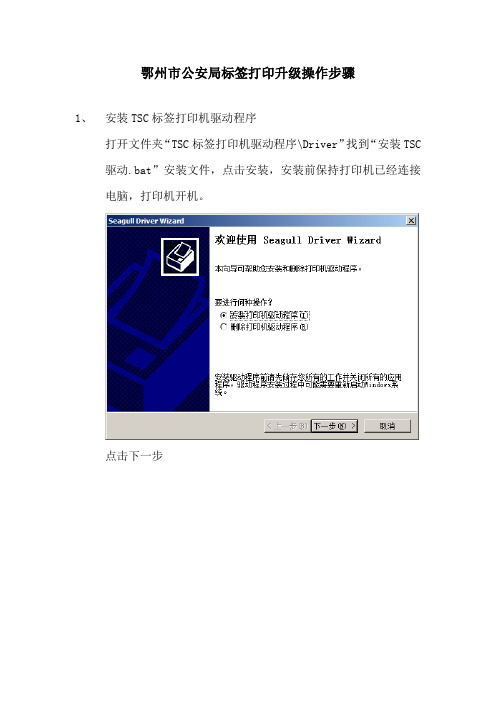
鄂州市公安局标签打印升级操作步骤
1、安装TSC标签打印机驱动程序
打开文件夹“TSC标签打印机驱动程序\Driver”找到“安装TSC 驱动.bat”安装文件,点击安装,安装前保持打印机已经连接电脑,打印机开机。
点击下一步
系统会自动寻找到要安装的打印机,前提是保持打印机连接到电脑并且开机。
点击下一步
下一步直到完成。
可能会出现下图
点击安装,如果不出现直接完成就可以。
2、更改标签打印机名称
点击“开始-设备和打印机“,查看安装的TSC打印机的名称。
右击打印机→打印机属性修改其名称,修改名称的规则如下:第一台200点打印机将其名称改为: TSC P300
3、关于标签打印的有关IE设置
步骤如下:
1)打开IE 工具栏中选择:工具→Internet选项→可信站点点击
(如市局为“http://10.72.1.164”)设置为可信站点。
2)工具→Internet选项→internet、本地internet、受信任的站
记为可安全执行的ActiveX控件初始化并执行脚本选择启用
如下图所示:
4、标签打印的方法:
第一次使用时,设置完上面步骤后,将所有IE浏览器页面关闭重启,以便上面的设置生效。
备注:如果经过上面的设置后还不能打印:将可信站点的安全级别将为中低或
者低。
工具→Internet选项→可信站点
弹出的页面中选
择级别进行保存
选中。
TSC TTP-244CE打印机操作手册

TSC打印机操作手册一、打印机硬件安装1.打印机配件说明。
当您收到您的条形码打印机之后,请将其置放于干净、平稳的桌面上,小心地拆开打印机的,清点是否包含以下的物品:打印机一台光盘片一片快速安装指南一份电源线一条(插头已把接地端去除,使用三相插头显示器会出现异常现象)自动切换电源供应器一个USB 缆线一条请妥善保管打印机的包装配备及材料以便日后搬运的需要。
图12. 打印机电源适配器及USB数据线的连接说明。
2.1 将打印机放置在平稳的表面上。
2.2 确认电源开关呈关闭狀态。
2.3 将电源线和电源供应器进行连接后插入打印机后方电源插槽,再将电源线另一端插入交流电插座。
2.4 将一端USB 电缆线插入打印机后方插槽,再将 USB 线的另一端接入计算机相对应的USB插槽。
图23.打印机耗材安装说明。
3.1 双手开启左右两侧的上盖开启钮并掀起上盖至最大的角度,确认上盖支撑杆已撑住上盖后再松开双手。
图33.2 拉开纸卷夹持座。
图43.3 将纸卷放置入纸卷夹持座中并确认有将其套入纸卷轴心。
图53.4 按下纸卷夹持座位置锁定开关夹住纸卷。
图63.5 将标签纸列印面朝上拉出,经过标签感应器并拉过橡胶滚轮。
上下转动标签导纸器调整钮使卷标导纸器与卷标同宽且轻微接触。
扶住打印机上盖,按下支撑杆松开上盖,关闭打印机上盖。
图7二、打印机驱动安装1.光盘安装(有光驱)1.1 打印机电源适配器及USB数据线连接后,打开打印机电源,计算机上会提示“找到新的硬件向导”,选择“自动安装软件”,点击下一步。
图91.2 计算机会根据打印机,自动在光盘中找到驱动文件,安装驱动。
图101.3 等待向导安装软件完成后,提示“完成找到新硬件向导”,打印机去驱动安装完成。
图112.普通安装(无光驱)2.1在“韵达分拨中心IT群”里下载群共享里的“二维码打印机驱动”压缩包,解压好后找到“TSC-TTP244CE 驱动”。
图122.2打印机电源适配器及USB数据线连接后,打开打印机电源开关,计算机上会提示“找到新的硬件向导”,选择“从列表或指定位置安装”,点击下一步。
TSC TTP-244(244p)条码打印机使用手册
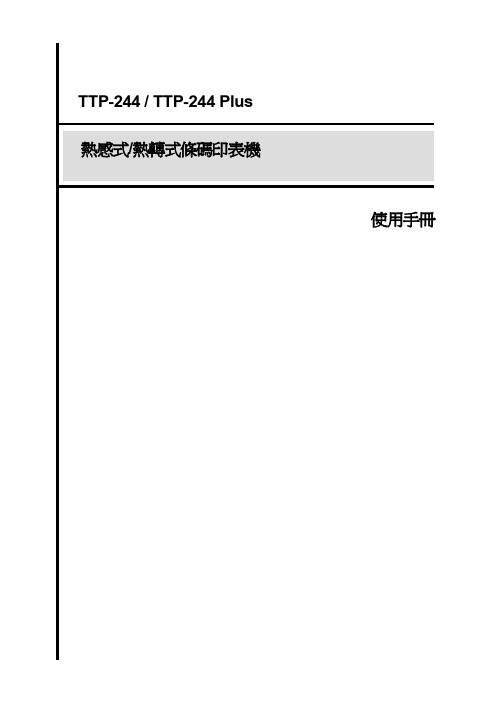
二、入門................................................................................................................................................................ 6
TTP-244 / TTP-244 Plus 熱感式/熱轉式條碼印表機
使用手冊
目 錄
一、產品簡介......................................................................................................................................................... 1
1.1 安規認證........................................................................................................................................................................................ 1 1.2 有效列印區域................................................................................................................................................................................. 2 1.3 支援條碼........................................................................................................................................................................................ 2 1.4 各種感應器.................................................................................................................................................................................... 3 1.5 耗材規格........................................................................................................................................................................................ 4 1.5.1 紙張類型................................................................................................................................................................................ 4 1.5.2 紙張規格................................................................................................................................................................................ 4 1.5.3 碳帶尺寸及形狀 ..................................................................................................................................................................... 5
TSC-TTP244标签打印机操作手册解析
请留意: ◆ 由于静电会损害打印头,影响列印品质,所以 在进展清洁工作之前,先以手触碰其他接地物如 铁门把,将身上静电导至地面,并避开任何会引 起静电的动作,如双脚在地毯上摩擦。 ◆ 不行将锋利或金属物品来刮除黏附在打印头上 的物质,如此会刮伤打印头。 ◆ 请勿直接用手接触打印头,如不留神手触摸到 ,请用棉花棒沾取100%的酒精擦拭。 ◆ 请使用工业用酒精,请勿使用药用酒精,药用 酒精可能会损坏打印头。
3.2 开机功能设定 有三种开机功能可以来设定或测试打印机的硬件,在开 机时同时按住进纸键或暂停键便可启动这些功能,此三 种功能为:
①自我测试;
②间隔感应器灵敏度得校正;
③打印机初始化。
3.2.1 自动测试功能 欲开头自测模式,请先关闭打印机电源,装好碳带
、标签纸,按下进纸键不放然后翻开打印机电源,此时 即进入自测模式。首先,打印时机开头侦测装设在打印 机上标签纸的长度及标签纸间隙〔Gap〕的位置,假设 打印机在侦测7英寸后未找到间隙,它会将标签纸视为
TSC TTP244标签打印机 操作手册
1、TSC TTP244条码打印机各部位介绍
1.1 上盖开启钮/电源〔PWR〕联机〔ONLINE〕错 误〔ERR〕指示灯/暂停〔PAUSE〕键/进纸〔FEED 〕键/标签出口
1.2 标签卷轴/固定片/碳带机构/碳带卷轴/碳带 回卷轴/打印头座架释放杆/前盖/暂停键/电源联 机错误指示灯/进纸键
3.3 故障排解 ◆ 碳带不转,解决方法: ①请安装完碳带、标签纸并闭合打印头座架后
再开电源 ②检查软体、驱动程序设定的列印模式 ③碳带纸卷轴安装方向是否正确 ◆ 印刷品质不良,解决方法: ①清洁打印头 ②调整列印浓度设定 ③碳带及标签不相配,请使用敏用推举的碳带 ◆ 翻开电源开关,但电源指示灯不亮,解决方法
TSC条码打印机使用说明
TSC条码打印机使用说明
2010-6-30
一、基本使用流程:
1、硬件连接;
2、安装驱动程序;
3、装入纸卷;
4、测试纸张<测纸方法见下二>;
5、设置纸张大小、纸张间隙。
二、测纸方法:
1、先关掉打印机电源
2、按住PAUSE键开机,先不松手,等走纸后再松手;
3、纸停后,按FEED键;
4、测纸完成。
三、打印机设置方法:
1、从“控制面板”中打开“打印机和传真”界面,并选择TSC TTP-224 Plus打印机,右键选择“打印首选项”;
2、进入“页面设置”界面,选择“新建”功能;
3、输入名称、纸张宽度、纸张高度、纸张左右宽度;
4、选择“卷”设置界面,调整以下设置,方式:“热敏”,类型:“有间距的标签”,间距高度:“2.00mm”,打印后操作:“撕去”;
5、选择“选项”设置界面,保持该页默认值设置;
6、在前面第2点“页面设置”界面,可以选择“高级选项”并进入设置界面,进行如下设置:“垂直偏移”设置成2.00mm。
(这个选项的主要作用是调整打印内容处在纸张上的位置。
)。
TSCTTP标签打印机操作手册
将列印参数还原为出厂时的设定值,此外,打印机会自动侦测碳带是否安装 来决定为热转印或热敏列印。
欲初始化打印机设定值,先按住进纸键与暂停键不放,然后打开电源, 当电源、联机、错误三个指示灯轮流闪动一次,则可放掉按键,打印机的初 始化即完成。
3.2 开机功能设定
有三种开机功能可以来设定或测试打印机的硬件,在开机时同时按住进纸键 或暂停键便可启动这些功能,此三种功能为:
①自我测试;
②间隔感应器灵敏度得校正;
③打印机初始化。
3.2.1 自动测试功能 欲开始自测模式,请先关闭打印机电源,装好碳带、标签纸,按下进纸
键不放然后打开打印机电源,此时即进入自测模式。首先,打印机会开始侦 测装设在打印机上标签纸的长度及标签纸间隙(Gap)的位置,如果打印机在 侦测7英寸后未找到间隙,它会将标签纸视为连续纸,接着打印出打印头检查 图样供检查打印头的目前打印品质,然后开始列印打印机内部的设定值,此 时可以放开进纸键,欲离开自测模式,关掉电源,重开打印机即可正常打印 。
3、TSC TTP244条码打印机操作说明
3.1 按键及指示灯说明
● 电源指示灯 电源打开时,此绿色的电源指示灯会亮着。 ● 联机指示灯 打印机待机时,此绿色的联机指示灯会亮着,暂停键被按下时,联机指示灯 会闪烁。 ● 错误指示灯 打印机错误发生时,如记忆体错误、语法错误等,此红色的错误指示灯会亮 着;缺纸、缺碳带等错误红色灯会闪烁。 ● 暂停键 暂停键能让使用者暂时停止工作的执行,若要取消暂停状态,请再按一次暂 停键。按了暂停键之后,打印机会①印完正在处理中的标签后停止;②联机 指示灯闪烁;③将所有尚未列印的资料保留在记忆体中。如此,使用者便可 以在此空挡换标签纸或碳带,再按一次暂停键打印机又开始动作。 注意:如果按暂停键超过3秒以上,打印机重设且所有列印工作的资料都会丢 失。 ● 进纸键 按进纸键可将标签卷移至下一标签的列印起点(视所设定的纸张种类及标签 长度而定)
TSC条码打印机使用说明
TSC条码打印机使用说明
2010-6-30
一、基本使用流程:
1、硬件连接;
2、安装驱动程序;
3、装入纸卷;
4、测试纸张<测纸方法见下二>;
5、设置纸张大小、纸张间隙。
二、测纸方法:
1、先关掉打印机电源
2、按住PAUSE键开机,先不松手,等走纸后再松手;
3、纸停后,按FEED键;
4、测纸完成。
三、打印机设置方法:
1、从“控制面板”中打开“打印机和传真”界面,并选择TSC TTP-224 Plus打印机,右键选择“打印首选项”;
2、进入“页面设置”界面,选择“新建”功能;
3、输入名称、纸张宽度、纸张高度、纸张左右宽度;
4、选择“卷”设置界面,调整以下设置,方式:“热敏”,类型:“有间距的标签”,间距高度:“2.00mm”,打印后操作:“撕去”;
5、选择“选项”设置界面,保持该页默认值设置;
6、在前面第2点“页面设置”界面,可以选择“高级选项”并进入设置界面,进行如下设置:“垂直偏移”设置成2.00mm。
(这个选项的主要作用是调整打印内容处在纸张上的位置。
)。
